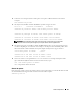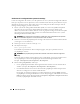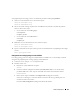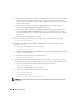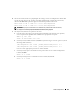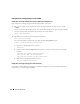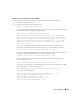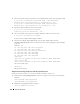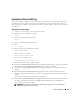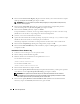Deployment Guide
Guide de déploiement 141
8
Connectez-vous à chaque nœud et vérifiez que le réseau privé et
ssh
fonctionnent correctement
en tapant :
ssh <adresse IP privée>
9
Sur
chaque nœud
, modifiez le fichier
/etc/hosts
en ajoutant les lignes suivantes :
127.0.0.1 localhost.localdomain localhost
<adresse IP privée du nœud1> <nom d'hôte privé du nœud1>
<adresse IP privée du nœud2> <nom d'hôte privé du nœud2>
<adresse IP publique du nœud1> <nom d'hôte public du nœud1>
<adresse IP publique du nœud2> <nom d'hôte public du nœud2>
<adresse IP virtuelle du nœud1> <nom d'hôte virtuel nœud1>
<adresse IP virtuelle du nœud2> <nom d'hôte virtuel du nœud2>
REMARQUE : les exemples de cette étape et de celle qui suit correspondent à une configuration
comprenant deux nœuds. Ajoutez des lignes pour chaque nœud de cluster supplémentaire.
10
Sur
chaque nœud
, créez ou modifiez le fichier
/etc/hosts.equiv
et faites en sorte qu'il répertorie toutes
vos adresses IP publiques ou noms hôtes. Par exemple, si vous disposez d'un nom d'hôte public, d'une
adresse IP virtuelle et d'un nom d'hôte virtuel pour chaque nœud, ajoutez les lignes suivantes :
<nom d'hôte public du nœud1> oracle
<nom d'hôte public du nœud2> oracle
<adresse IP ou nom hôte virtuel du nœud1> oracle
<adresse IP ou nom hôte virtuel du nœud2> oracle
11
Ouvrez une session en tant qu'utilisateur
oracle
et connectez-vous à chaque nœud pour vérifier
que le shell distant (
rsh
) fonctionne correctement. Pour ce faire, tapez :
rsh <nom d'hôte
public du
nœudx>
où
x
correspond au numéro du nœud.
Sécurité du système
Pour protéger le système contre toute tentative d'accès non autorisé, Dell vous conseille de désactiver rsh
une fois l'installation du logiciel Oracle terminée. Désactivez rsh en tapant :
chkconfig rsh off